- Hier findest du eine Liste der Grafikeinstellungen, die sich am stärksten auf die FPS auswirken, sowie Alternativen und Optimierungen, anstatt sie komplett abzuschalten.
- Da die Komponenten immer schneller werden, profitieren auch die Spiele von der zusätzlichen Leistung, sodass du den neuesten Spielen nie voraus sein wirst, wenn du den schnellsten Grafikprozessor kaufst.
- Viele der Augenweiden, die du in Spielen aktivieren kannst, haben keine sichtbaren Auswirkungen auf die Grafikqualität, können aber die Leistung beeinträchtigen.

Ich habe eine ziemlich alte GPU, eine treue, aber schnell alternde NVIDIA GTX 780, also bin ich bei dem, was ich auf meinem 4K-Monitor ausführen kann, ziemlich eingeschränkt. Die alte GPU war für 1080p-Gaming okay, also stell dir vor, wie niedrig die 4K-Leistung ist. Sie ist kaum das, was man als gaming Gerät.
Nun, ganz so schlimm ist es nicht, wenn du die Einstellungen herunterfährst. Ich spiele Fallout 4 gerade in 4K mit einer Mischung aus niedrigen und mittleren Einstellungen und bekomme je nach Komplexität der Szene 40 bis 60 FPS. Und das Unglaublichste ist, dass das Spiel gar nicht so schlecht aussieht.
INHALT
- Einige Grafikeinstellungen beeinflussen die FPS stärker als die visuelle Qualität
- Grafikeinstellungen, die sich am stärksten auf die FPS auswirken und was du stattdessen aktivieren solltest
- Bildschirmauflösung - Weniger Pixel, schnelleres Rendern. Upscaling-Technik verwenden (DLSS, FSR, Xe Supersampling)
- Antialiasing - Einfachere Versionen verwenden, die Abtastrate verringern
- Schattenqualität - Auf niedrigem, mittlerem und niedrigem Zugabstand halten
- Beleuchtungsqualität - niedrigere Stufen verwenden
- Ansichtsabstand - Unterer Objekt-Zeichnungsabstand
- Dichte der Menschenmenge - Weniger Menschen, mehr Leistung
- Objektgeometrie und Terrain - Weniger Polygone sind einfacher für die GPU
- Reflexionen - so niedrig wie möglich halten, vorzugsweise aus
- Ambient Occlusion (AO) - SSAO, SSBC anstelle von HBAO+ verwenden
- Volumetrischer Nebel, Godrays - Mach weiter, aber auf niedrigerem Niveau
- Aufkleber - Weniger ist besser
- Vegetation - Weniger Glas macht deine GPU glücklich
- Wasserqualität - Realismus hat seinen Preis
- Haare - Details, die zu viel kosten
- Wolken - Du kommst mit weniger Realismus aus
- Bewegungsunschärfe, Tiefenschärfe - ausschalten, weil sie schlecht aussehen
- Ray Tracing - Ausschalten, niedrigere Pegel und Upscaling verwenden
- Grafikeinstellungen, die du unabhängig von deiner Hardware beibehalten solltest
Einige Grafikeinstellungen beeinflussen die FPS stärker als die visuelle Qualität
Nachdem ich etwa ein Jahr lang Spiele mit niedrigeren Einstellungen gespielt habe, kann ich sagen, dass viele der anspruchsvollen Grafikeinstellungen nicht viel für die visuelle Qualität tun. Ich sage nicht, dass wir alle mit niedrigen Einstellungen spielen sollten, aber manchmal sind die hohen und ultra Einstellungen nicht so beeindruckend.
Wenn du den Immersionsfaktor mit einrechnest, wirst du die meiste Zeit kaum Zeit haben, auf die Grafik zu starren. Wenn du Screenshots vergleichen musst, um den Unterschied zu erkennen, bedeutet das, dass du Placebo-Qualität verwendest.
Wenn dein PC also Schwierigkeiten hat, die Framerate im spielbaren Bereich zu halten, kannst du versuchen, einige der in diesem Artikel genannten Einstellungen zu verringern.
Haftungsausschluss: Ich habe die folgende Liste zusammengestellt, indem ich mir einige der GeForce Blog Artikel, die die Auswirkungen auf die Leistung in AAA-Spielen für die wichtigsten Grafikeinstellungen analysieren.
Du solltest immer mit deiner PC-Konfiguration experimentieren, denn nicht jeder nutzt die gleichen High-End Hardwarewie NVIDIA es für seine Tests tut. Dein Computer könnte durch eine andere Komponente einen Engpass haben, also gib nicht immer der GPU die Schuld.
Hinweis: Einige dieser Einstellungen finden sich unter völlig anderen Namen in den Menüs und Treiberoptionen im Spiel. Einige Grafikeinstellungen, die sich auf dieselbe allgemeine visuelle Kategorie auswirken, wie z. B. Schatten, Beleuchtung und Reflexionen, sind in zahlreiche verschiedene Einstellungen aufgeteilt. Lies unbedingt zuerst die Beschreibung und teste anschließend die Leistung.
Sehen wir uns also an, wie du die Spielgrafik verbessern kannst, indem du die Grafikeinstellungen des Spiels anpasst, die nur minimale Auswirkungen auf die visuelle Qualität haben, aber deine CPU und GPU am meisten belasten.
Mit besser meine ich eine bessere Bildrate, keine plötzlichen Einbrüche, Stottern oder irgendetwas, das dich aus der fesselnden Spielwelt herausreißt. Das bedeutet nicht unbedingt eine höhere visuelle Qualität, wohlgemerkt. Mehr FPS in Spielen verbessern die Spielqualität. Das ist meine Erfahrung.
Grafikeinstellungen, die sich am stärksten auf die FPS auswirken und was du stattdessen aktivieren solltest
In keiner bestimmten Reihenfolge, und schon gar nicht in der Reihenfolge der Auswirkungen auf die Leistung, findest du hier die Liste der Grafikeinstellungen und Optionen, die deine FPS am meisten beeinträchtigen:
Bildschirmauflösung - Weniger Pixel, schnelleres Rendern. Upscaling-Technik verwenden (DLSS, FSR, Xe Supersampling)
Die Erhöhung der Auflösung hat wahrscheinlich den größten Einfluss auf die Bildrate deines Spiels. Wenn du von 1080p auf 1440p wechselst, erhöht sich die Anzahl der Pixel um das 1,6-fache (von 2 Mio. auf 3,6 Mio.), während ein Wechsel von 1080p auf 4K eine 8-fache Steigerung bedeutet. Das tut jedem Grafikprozessor weh und hat drastische Auswirkungen auf die FPS.
Glücklicherweise haben sich die GPU-Hersteller in den letzten Jahren verstärkt auf Upscaling-Technologien wie NVIDIA DLSS und AMD FSR konzentriert, und sogar die kurz vor der Markteinführung stehenden Modelle von Intel verfügen über ihre Bildrekonstruktions-Technologien.
Wenn du die Auflösung nicht verringern kannst, solltest du diese Hochskalierungstechniken ausprobieren, falls verfügbar. Selbst ältere Spiele bieten die Möglichkeit, die interne Rendering-Auflösung zu verringern und dann einen einfachen bikubischen Filter anzuwenden, um die Bildauflösung künstlich zu erhöhen, nachdem sie etwas geschärft wurden.
Antialiasing - Einfachere Versionen verwenden, die Abtastrate verringern
Zackige Linien sind ein Ärgernis, vor allem, wenn du mit niedrigeren Auflösungen spielst und Objekte betrachtest, die aus vielen dünnen Linien bestehen (wie Zäune) oder Linien, die fast senkrecht oder vertikal zu den Bildschirmlinien verlaufen (Betonung auf fast).
Die Alternativen zur Verbesserung der Qualität wären:
- die Auflösung erhöhen, wenn du mit einer niedrigeren als der nativen Auflösung spielst.
- Benutzerinternes Rendering Upscaling (NVIDIA DSR - Dynamic Super Resolution) - es ist sozusagen das Gegenteil von Bild-Upscaling.
Die Alternative in Bezug auf die Leistung wäre die Verwendung einer qualitativ schlechteren Antialiasing-Technologie: FXAA, TAA, MSAA, SMAA. Einige dieser Technologien bieten die Möglichkeit, eine Abtastrate auszuwählen, wobei 2X schneller ist als 4X und 8X, aber auch deutlich schlechter aussieht.
Wenn du mit den Antialiasing-Einstellungen spielst, findest du den richtigen Kompromiss aus Qualität und Leistung.
Schattenqualität - Auf niedrigem, mittlerem und niedrigem Zugabstand halten
Es gibt eine Menge schattenbezogener Optionen, und einige sind ziemlich intensiv, aber sie lassen das Spiel besser aussehen. Es ist die Art von Dingen, die du nicht bemerkst, die aber das Spielerlebnis bereichern. Wenn du Schatten bemerkst, bedeutet das normalerweise, dass etwas nicht stimmt.
Du kannst zunächst die Schattenentfernung einstellen, d.h. wie nah du an einem Objekt sein musst, damit es Schatten wirft. Dann kannst du die Schattenqualität und Optionen wie lange Schatten und die Weichheit der Schattenkanten einstellen.
Beleuchtungsqualität - niedrigere Stufen verwenden
Wie bei den Schatten hat auch die Beleuchtungsqualität einen großen Einfluss darauf, wie die Spielwelt aussieht, denn sie beeinflusst die Shader-Qualität und wie das Licht mit verschiedenen Objekten und Oberflächen im Spiel interagiert. Probiere die Einstellungen aus und finde heraus, welche Auswirkungen höhere Qualitätsstufen sowohl auf die Leistung als auch auf die visuelle Qualität haben.
Ansichtsabstand - Unterer Objekt-Zeichnungsabstand
Diese Einstellung hat in der Regel zwei Auswirkungen: Sie ändert den Mindestabstand, den ein Objekt braucht, um sichtbar zu werden, und wirkt sich auf den Abstand aus, bei dem die Objektgeometrie von einem niedrig aufgelösten Mesh zu einer höheren Polygonzahl wechselt.
Normalerweise ist der Betrachtungsabstand ein Schieberegler, so dass es viele Stufen zum Einstellen gibt. Achte nur darauf, dass du den Sichtabstand nicht zu eng einstellst, denn sonst werden Objekte nur dann sichtbar oder in hoher Qualität dargestellt, wenn du zu nah an ihnen bist, wodurch sich die Welt unnatürlich anfühlt.
Dichte der Menschenmenge - Weniger Menschen, mehr Leistung
Immer mehr Open-World-Spiele bieten lebensechte Menschenmengen, aber du wirst sehen, dass die Leistung erheblich sinkt, sobald du dich in solche Räume wagst. Das liegt daran, dass mehr Menschen auf dem Bildschirm mehr Polygone, Modelle, Texturen und KI bedeuten, damit sie sich wie echte Menschen und nicht wie eine Puppe verhalten.
Wenn du mit der Menschen- und Fahrzeugdichte spielst, kannst du die Leistung in der Stadt drastisch erhöhen, auch wenn sich die Stadt dadurch weniger lebendig anfühlt.
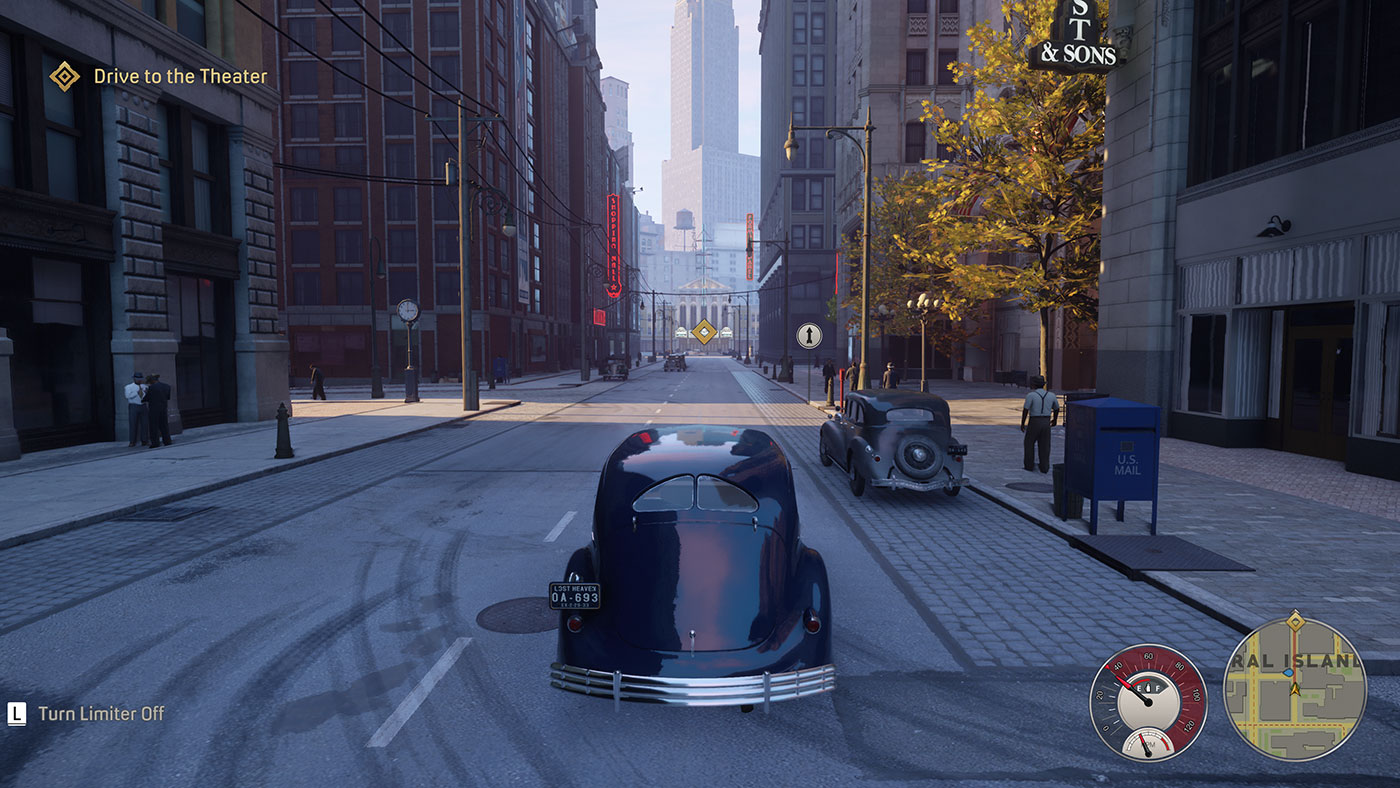
Objektgeometrie und Terrain - Weniger Polygone sind einfacher für die GPU
Wie du vielleicht schon weißt, bestehen die Modelle in 3D-Spielen aus Dreiecken, und je mehr Polygone, desto mehr Berechnungen sind nötig, um Objekte und Gelände zu rendern. In den meisten Spielen gibt es Optionen, um den Detailgrad und die Anzahl der Objekte und die Komplexität der Geländegeometrie zu steuern. Eine Anpassung dieser Optionen kann die Leistung erheblich steigern und die Welt gleichzeitig einfacher aussehen lassen.
Reflexionen - so niedrig wie möglich halten, vorzugsweise aus
Reflexionen, insbesondere Spiegel und spiegelähnliche Oberflächen, können in modernen Spielen die Leistung beeinträchtigen. Wenn du auf Realismus aus bist, musst du einen höheren Detailgrad für Reflexionen wählen, aber ich denke, du kannst genauso gut auf realistische Reflexionen verzichten und dich auf vorgerenderte Cube Maps und andere Techniken zur Simulation von Reflexionen verlassen.
Einige Spiele bieten sogar die Möglichkeit, einige der realistischen Reflexionen zu verfremden. Das wird deinem PC wirklich schaden, also rate ich dir, dich davon fernzuhalten.

Ambient Occlusion (AO) - SSAO, SSBC anstelle von HBAO+ verwenden
Diese Technik fügt Kontaktschatten hinzu, wo Objekte oder Oberflächen aufeinandertreffen, auch wenn ein anderes Objekt das Licht davon abhält, diese Elemente zu erreichen. Das ist ein bisschen so, wie wenn Objekte, die sich nicht im direkten Weg einer Lichtquelle befinden, im echten Leben trotzdem sichtbar sind.
Ambient Occlusion lässt das Spiel realistischer aussehen, aber die realistischen Rechentechniken wirken sich stärker auf die Leistung aus. Die Alternative wäre, Techniken mit geringerer Qualität wie SSAO und SSBC zu verwenden.
Volumetrischer Nebel, Godrays - Mach weiter, aber auf niedrigerem Niveau
Wenn du sie in Spielen gesehen hast, weißt du, was sie sind: buchstäbliche Lichtstrahlen, die sichtbar werden, wenn sich ein Objekt zwischen der Lichtquelle und dir, dem Betrachter, befindet. Je nach Spiel werden sie als volumetrische Nebeleffekte oder als God Rays bezeichnet.
Ich mag, wie sie aussehen, aber in meinen Augen sehen niedrigere Stufen genauso gut aus wie höhere, also kein Grund, sie komplett auszuschalten oder eine hohe/ultra/extreme Einstellung zu verwenden.

Aufkleber - Weniger ist besser
Zu den Abziehbildern gehören Einschusslöcher, Brandspuren, Blutflecken und andere Details, die durch die Interaktion des Benutzers mit der Umgebung entstehen. Es sieht zwar unrealistisch aus, wenn es gar keine Abziehbilder gibt, aber wenn du die Anzahl der sichtbaren Abziehbilder in der Szene niedrig hältst, kannst du die Leistung um einiges verbessern.
Vegetation - Weniger Glas macht deine GPU glücklich
Üppige Vegetation kann in modernen Spielen sehr schön aussehen, aber es ist mühsam, sie mit der GPU zu rendern, vor allem, wenn Schatten und Anti-Aliasing für jedes Blatt erforderlich sind. Wenn es in Red Dead Redemption 2 keine Vegetation gäbe, würde das in Außenszenen deplatziert aussehen, aber du kannst als Kompromiss eine mittlere Stufe wählen.

Wasserqualität - Realismus hat seinen Preis
Die Wasserwiedergabe hat sich stark weiterentwickelt, aber die höheren Detailstufen, zu denen auch die realistischen physikalischen Interaktionen des Wassers mit den Charakteren und anderen Objekten gehören, können einen hohen Tribut für deine FPS fordern. Auch in diesem Fall ist es wichtig, die richtige Balance zu finden.
Haare - Details, die zu viel kosten
Haare und Fell sind andere Aspekte, die Spiele realistischer aussehen lassen können, aber das ist immer noch sehr anspruchsvoll für jede GPU. Zum Glück gibt es eine ganze Reihe von Optionen, genau wie bei den Schatten. Einige Einstellungen nutzen NVIDIA, AMD oder die eigenen Techniken des Entwicklers. Probiere alle aus, denn der Unterschied in Leistung und Qualität kann erheblich sein.
Nebenbei bemerkt, haben die Hauptcharaktere in der Regel detailliertere Modelle als die NSCs, so dass die Reduzierung einiger Details im Spiel deinen Charakter nicht unbedingt schlecht aussehen lässt.

Wolken - Du kommst mit weniger Realismus aus
Die Wolkendarstellung scheint in letzter Zeit ein weiterer Schwerpunkt zu sein, denn verschiedene Optionen, die echte Wolken simulieren, sind sehr rechenintensiv. Ich glaube, das ist wirklich ein Bereich, in dem du den Unterschied nicht bemerken würdest, wenn du einen niedrigeren Realismusgrad verwendest.

Bewegungsunschärfe, Tiefenschärfe - ausschalten, weil sie schlecht aussehen
Einige Spiele versuchen, das Spielgeschehen durch Bewegungsunschärfe und Tiefenschärfeeffekte filmähnlicher zu gestalten. Obwohl diese Techniken im Grunde die Klarheit des Bildes verringern, erfordern sie enorme Rechenressourcen. Welch eine Ironie.
Ich würde sie komplett ausschalten, wenn ich die Möglichkeit dazu hätte. Niedrigere Stufen bieten wie immer den besten Kompromiss zwischen Leistung und Qualität.
Ein wichtiger Hinweis: In Rennspielen macht Bewegungsunschärfe durchaus Sinn, je nachdem, wie gut der Spieleentwickler sie gestaltet hat. Ich denke, dass Implementierungen, wie du sie auf dem Druckbildschirm unten aus Project Cars 2 siehst, in Ordnung sind, und wenn du keinen signifikanten Leistungsabfall feststellst, solltest du sie eingeschaltet lassen.

Ray Tracing - Ausschalten, niedrigere Pegel und Upscaling verwenden
Ray Tracing hat einen großen Einfluss auf den Bildrealismus, halbiert aber fast die Leistung. Ja, es ist eine Einstellung, die die Leistung um 50% senkt, manchmal sogar noch mehr, je nach Bildschirmauflösung.
Ray Tracing ist sogar noch schlimmer als Anti-Aliasing vor etwa 20 Jahren war. Wenn du es dir leisten kannst, Ray Tracing einzuschalten und dabei eine spielbare Framerate beizubehalten, würde ich empfehlen, es beizubehalten. Wenn möglich, verwende eine niedrigere Stufe oder nutze sie zusammen mit deiner bevorzugten Upscaling-Technik, um die Anzahl der Pixel zu verringern, die in Echtzeit mit Ray Tracing bearbeitet werden müssen.
Grafikeinstellungen, die du unabhängig von deiner Hardware beibehalten solltest
Es gibt auch eine Reihe von Einstellungen, die sich nicht so stark auf die Leistung auswirken, aber das Spiel viel besser aussehen lassen. Ich empfehle dir, diese Einstellungen immer auf Ein oder eine höhere Stufe zu stellen:
Texturqualität - so hoch halten, wie es der VRAM zulässt
Neben der Objektgeometrie kann auch die Qualität der Texturen über ein großartiges Spiel entscheiden. Ich persönlich halte die Texturqualität so hoch wie möglich, wenn es der VRAM meiner GPU zulässt. Eine Überschreitung des VRAM-Limits kann zu erheblichen Leistungseinbußen und Stottern führen, während die Verwendung von weniger VRAM, als du zur Verfügung hast, die Leistung nicht verbessert. Also halte die Qualität so hoch wie möglich.
Anisotrope Filterung - Auswirkung der Verwendung von 16X ist vernachlässigbar
Diese Technik sorgt dafür, dass die Texturen bei schräger Betrachtung gut aussehen. Ohne anisotrope Filterung sehen sie verwaschen aus. Der Leistungsunterschied zwischen 2X und 16X ist normalerweise sehr gering, daher empfehle ich, immer die höchste Stufe zu verwenden.
Schattenqualität - Vermeide die niedrigsten Stufen, schalte nie aus
Um die GPU-Belastung zu verringern, führen niedrigere Stufen der Schattenqualität zu visuellen Artefakten, die sehr störend sein können. Das ist von Spiel zu Spiel unterschiedlich, aber achte auf flackernde Schatten oder Schatten, die aus offensichtlichen Quadraten bestehen. Wenn du sie siehst, erhöhe die Qualität einfach um eine Stufe.
Außerdem solltest du die Schatten nie ganz ausschalten, denn der visuelle Effekt ist enorm. Wenn du noch nie ein Spiel ohne Schatten gespielt hast, bedeutet das, dass du keine Spiele vor 2000 gespielt hast.
Und damit bist du am Ende meines Leitfadens angelangt. Ich bin neugierig darauf zu erfahren, welche Grafikeinstellungen du immer wieder veränderst, um die Leistung zu verbessern. Welche Einstellungen schaltest du aus und auf welche kannst du nicht verzichten?
Muss gelesen werden: Mit diesen beiden Funktionen kannst du die Spieleleistung von Windows 11 steigern. und wie du die maximale Spielleistung mit einer Laptop MUX Schalter
Eine letzte Sache: Wenn du Spiele auf einem Laptop mit zwei GPUs spielst stelle sicher, dass die Spiele den richtigen Grafikprozessor verwenden.
Wenn dir dieser Artikel gefallen hat, kannst du vielleicht auch einen Blick auf mein Geschwafel über was mit modernen Spielen falsch ist.







